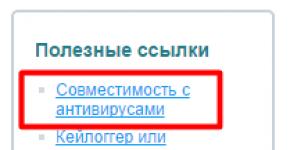Vai man ir jāatjaunina datora pārlūkprogramma? Atjauniniet Yandex pārlūkprogrammu uz jaunāko versiju bez maksas: detalizēts ceļvedis
Yandex.Browser, tāpat kā tā galvenie konkurenti, iet līdzi laikam. Yandex to regulāri atjaunina, izlaižot jaunas versijas. Ja tiek atklātas kļūdas vai trūkumi, pārlūkprogrammas atjauninājums tiek atsaukts, līdz Yandex izstrādātāji tos izlabo. Šajā rakstā mēs detalizēti aplūkosim, kā atjaunināt Yandex.Browser, vienmēr to atjauninot.
Kas ir Yandex.Browser?
Yandex.Browser izstrādāja Yandex, pamatojoties uz WebKit programmatūras dzinēju, kuram mūsdienās ir pielāgota lielākā daļa vietņu. Šī salīdzinoši nesenā interneta pārlūkprogramma tagad veiksmīgi konkurē ar Avant Browser, Opera, Mozilla Firefox, Google Chrome un citām populārām pārlūkprogrammām.
Lai meklētu, varat izmantot gan parasto meklēšanas joslu, gan iepriekš atvērtās cilnes un sadaļas
Mūsdienās WebKit tehnoloģiju izmanto gan tīmekļa skriptu izstrādātāji (gatavi dzinēji tīmekļa vietnes ātrai izvietošanai, piemēram, WordPress pakalpojumā, ko zina visi emuāru autori), gan mazo lapu vizītkaršu vietņu veidotāji, kuru izvietošanai pietiek tikai ar HTML valodas pamatzināšanām.
Yandex.Browser funkcijas
Kādas ir galvenās Yandex.Browser iezīmes, kas to atšķir no konkurentiem? Ņemsim vērā sekojošo:
- Uzlabota Yandex meklēšanas virkne, ko izstrādātāji sauc par “Smart String”. Ja, piemēram, vēlaties saņemt atbildi uz jautājumu “kā pareizi skūpstīties”, tad Yandex.Browser piedāvās vairākas izplatītas vaicājuma iespējas, pamatojoties uz vispārīgu meklēšanas statistiku.
Pieprasījumi tiek atlasīti vienādi jebkurā ierīcē: tāpat kā vietnē yandex.ru
- Sadaļa “Zen”, kas automātiski apkopo un atjaunina visu veidu abonementus un ir balstīta uz lietotāja individuālo tīmekļa sērfošanas statistiku.
Izvēle “Zen” ņem vērā konkrēta lietotāja personīgo meklēšanas statistiku
- Kad pirmo reizi piesakāties jebkurā vietnē ar paroli, Yandex.Browser piedāvās ne tikai saglabāt paroli sistēmā Windows, bet arī sinhronizēt paroles pieteikšanās vietnēs. Piemēram, ja esat aizmirsis savu lapu paroles sociālajos tīklos, tad pat pēc Windows un Yandex.Browser atkārtotas instalēšanas tiks lejupielādēti visi iepriekš saglabātie pieteikumvārdi un paroles.
Kāpēc jums ir jāatjaunina Yandex.Browser?
Jebkuras pārlūkprogrammas, tostarp Yandex.Browser, regulāra atjaunināšana ir nepieciešama, jo tā nodrošina:
- atbalsts vismodernākajām tehnoloģijām, kas ir tīmekļa programmēšanas un vietņu lapu dizaina pamatā;
- aizsardzība pret bīstamu saturu: vīrusi, spiegprogrammatūra, nelegāla/puslegāla reklāma utt.;
- atbalsts jaunākajiem personas datu šifrēšanas algoritmiem, lai aizsargātu pret uzbrucēju pārtveršanu.
Lai pārliecinātos, ka ir nepieciešami atjauninājumi, mēģiniet atrast un instalēt pašu pirmo Yandex.Browser versiju. Uzreiz atklāsi, ka ne visas sociālo tīklu un portālu funkcijas darbosies pareizi. Turklāt, ja vietne ir diezgan plaši pazīstama (piemēram, ziņu portāls) un pareizi ieviesta, jūs saņemsit ziņojumu, ka jūsu pārlūkprogramma ir novecojusi.
Kā noteikt un atjaunināt Yandex.Browser versiju
Ir vairāki veidi, kā atjaunināt Yandex.Browser:
- izmantojot paša Yandex.Browser programmatūras saskarni;
- izmantojot Yandex portālu.
Atjauniniet, izmantojot pašu Yandex.Browser
Šīs pārlūkprogrammas mērķis ir padarīt dzīvi pēc iespējas vienkāršāku tās lietotājiem, lai jūs pat varētu to atjaunināt tieši no programmas:
- Atveriet izvēlni “Yandex.Browser”, atlasiet sadaļu “Papildu” un pēc tam “Par pārlūkprogrammu”. Pati lietojumprogramma Yandex.Browser jums paziņos par jaunāko atjauninājumu, ja tāds ir.
Tiks parādīta informācija par pašreizējo Yandex pārlūkprogrammas versiju
- Jaunā logā tiks parādīts pašreizējās Yandex.Browser versijas numurs un tiks parādīta rindiņa “Atjauninājumu pārbaude”. Ja ir izlaista jauna programmas versija, tiks parādīts paziņojums par jaunākās versijas pieejamību ar saiti (vai pogu), lai sāktu atjaunināšanu.
Pagaidiet, līdz pārlūkprogramma pabeidz atjauninātās versijas meklēšanu
- Ja tiek atklāti atjauninājumi, Yandex.Browser lejupielādēs un palaiž jaunāko YandexBrowser instalācijas pakotnes versiju. Atjauninājumi stāsies spēkā pēc pārlūkprogrammas restartēšanas.
Kad atjaunināšana ir pabeigta, aizveriet veiksmīgas instalēšanas informācijas cilni
- Pēc atjauninājuma instalēšanas cilnē “Par programmu” tiks parādīta paziņojumu rinda: “Jūs izmantojat jaunāko Yandex pārlūkprogrammas versiju.”
Ja datorā ir instalēta operētājsistēma Windows 2000 vai XP, nākamreiz, kad meklējat atjauninājumus, var tikt parādīts ziņojums, ka pašreizējā Windows versija vairs netiek atbalstīta.
Dažu izstrādātāju Windows 2000, XP un Vista atbalsta pārtraukšana nozīmē, ka vecākas Windows versijas daudzējādā ziņā atpaliek no jaunākajām. Tas ir iemesls domāt par pašas Windows versijas atjaunināšanu.
Ja vēlaties, Yandex.Browser automātisko atjaunināšanu var atspējot.
Video: kā atspējot Yandex.Browser pašatjaunināšanu
Yandex.Browser atjaunināšana no Yandex portāla
Portāls Yandex piedāvā aizstāt esošo Yandex.Browser versiju ar jaunu, uzstādot to “virs” esošajai.
Lai to paveiktu, rīkojieties šādi:
- Dodieties uz Yandex vietnes sadaļu - browser.yandex.ru.
Lejupielādējiet pārlūkprogrammu no vietnes browser.yandex.ru
- Noklikšķiniet uz cilnes Dators un pēc tam uz pogas Lejupielādēt. Apstipriniet instalācijas faila saglabāšanu. Jaunā Yandex.Browser versija tiks lejupielādēta jūsu datorā.
Lai lejupielādētu, noklikšķiniet uz pogas Saglabāt failu
- Palaidiet lejupielādēto failu YandexBrowser.exe un atlasiet instalēšanas opcijas.
Pārbaudiet vajadzīgās opcijas un noklikšķiniet uz pogas Sākt
Problēmas, atjauninot Yandex.Browser
Problēmas, kas var rasties, atjauninot Yandex.Browser, ir sadalītas divās kategorijās:
- neviena vietne netiek atvērta;
- Nav iespējams atjaunināt lietojumprogrammas versiju.
Problēmas, kas saistītas ar nespēju atvērt vietnes
Ja pārlūkprogramma neatver vietnes, jums jāpārbauda interneta savienojuma funkcionalitāte un dažu programmu, kas ietekmē savienojuma ātrumu, pareiza darbība. Lai to izdarītu, rīkojieties šādi:
- Pārliecinieties, vai kabelis ir pievienots datora vai klēpjdatora LAN portam, ir ieslēgts ADSL vai ONT modems un nodrošinātāja kabelis ir pievienots maršrutētāja WAN portam. Maršrutētam no aizmugures ir pievienoti visi tīkla ierīcēm nepieciešamie kabeļi, priekšpusē atrodas darba režīma indikācijas panelis.
Pārliecinieties, vai visi kabeļi ir pievienoti pareizajiem maršrutētāja portiem
- Pārliecinieties, vai maršrutētājam ir ieslēgta barošana (strāvas adapteris ir pievienots, tā spraudnis ir ievietots strāvas savienotājā) un ierīce darbojas normālā režīmā (“Barošana”, “Iestatījumi”, Wi-Fi” vai LAN un indikatori “Internet Access” deg).
Jādeg strāvas, Wi-Fi vai LAN kabeļa un interneta piekļuves indikatori
- Ja izmantojat 4G modemu, pārbaudiet, vai tā savienotājs ir ievietots maršrutētāja USB portā un vai atrodaties uzticamā mobilā operatora pārklājuma zonā.
4G modemi ir pievienoti USB savienotājam
- Izmantojot 4G/Wi-Fi bezvadu kabatas maršrutētāju, pārbaudiet, vai ir pieejams 4G tīkls. Katram ražotājam ir atšķirīgs ierīces “šūnu” indikatora apgaismojuma modelis: piemēram, nepārtraukts apgaismojums Huawei produktiem un reta mirgošana ZTE modeļiem.
ZTE MF90+ maršrutētājs ziņo par savienojumu ar 4G tīklu ar zilu gaismu labajā indikatorā
- Pārliecinieties, vai jūsu interneta plāns ir apmaksāts un derīgs. Tas attiecas gan uz kabeļa, gan 4G savienojumiem.
- Pārbaudiet savus IP savienojuma iestatījumus. IP adreses iegūšanai datorā jānotiek automātiski katras saziņas sesijas sākumā. Lai to izdarītu, operētājsistēmā Windows 7, 8.1 un 10 dodieties uz komandu "Sākt - Vadības panelis - Tīkla un koplietošanas centrs - Mainiet adaptera iestatījumus", ar peles labo pogu noklikšķiniet uz savienojuma (Wi-Fi vai kabeļa savienojums) un atveriet "Properties". - Tīkls". Iezīmējiet IPv4 savienojumu un atveriet Properties. Iespējojiet funkciju “Automātiski iegūt IP/DNS adreses”, aizveriet visus logus, noklikšķinot uz Labi, un restartējiet sistēmu Windows.
Ja nav statisku IP, iespējojiet automātisku adrešu saņemšanu
- Īslaicīgi atspējojiet starpniekservera iestatījumu Yandex pārlūkprogrammā. Atveriet sadaļu “Izvēlne — Iestatījumi — Rādīt papildu iestatījumus” un pēc tam noklikšķiniet uz pogas “Mainīt starpniekservera iestatījumus”. Noņemiet nestrādājoša starpniekservera IP adresi, iespējojot funkciju “Nelietot starpniekserveri”.
Problēmas, kas saistītas ar nespēju sākt un pabeigt atjaunināšanu
Ja interneta savienojums darbojas normāli, bet pārlūkprogrammu nevar atjaunināt, iemesls var būt vīrusu darbība datorā vai klēpjdatorā. Vīrusi parasti var novērst jebkuras programmas atjaunināšanu. Jo īpaši tie spēj atkārtoti klonēt Winwows procesus, aizņemot visu datora RAM un “pārslogot” procesora veiktspēju. Procesu statusu var viegli pārbaudīt, nospiežot Ctrl+Alt+Del, atverot uzdevumu pārvaldnieku un pārejot uz cilni Procesi. Lai aizsargātos pret vīrusiem, izmantojiet cienījamu izstrādātāju pretvīrusu programmas, piemēram, Panda, Avast, Kaspersky programmatūras pakotni vai NOD32.
Viens no SVCHost procesiem nepārprotami aizņem vairāk atmiņas, nekā tas patiesībā nepieciešams
Video: kā atjaunināt Yandex.Browser uz jaunāko versiju
Kā atsaukt Yandex pārlūkprogrammas atjauninājumu
Yandex.Browser vecās versijas atgriešana ir uzdevums, ko var atrisināt dažādos veidos. Jo īpaši ir iespējamas šādas alternatīvas:
- atgriešana, izmantojot pārlūkprogrammas vispārējo iestatījumu izvēlni:
- atcelšana, izmantojot standarta Windows sistēmas atjaunošanas funkciju.
Atgriešanās, izmantojot pārlūkprogrammas vispārējo iestatījumu izvēlni
Pārlūkprogrammas izvēlnē dodieties uz sadaļu “Iestatījumi” un izskata iestatījumos noklikšķiniet uz pogas “Izslēgt jauno saskarni”.
Poga “Izslēgt jauno saskarni” noņems funkcijas, kas tika mainītas pēdējā pārlūkprogrammas atjaunināšanas laikā
Ir arī iespējas parādīt detalizētākus iestatījumus, piemēram, viedās rindas darbību, atvērto lapu vizuālo attēlojumu utt. Atzīmējiet un noņemiet tās, kuras neizmantojat.
Atcelšana, izmantojot Windows sistēmas atjaunošanu
Operētājsistēmas Windows 10 atjaunošana vai “atgriešana” ir rīks, kas ietekmē galvenās sistēmas mapes: Windows, Programmu faili (trešo pušu programmu un parasto Windows komponentu mape), Reģistrs (slēptā reģistra mape), Recycled (slēptā “Miskaste”. ” mape) un Lietotāji (visas lietotāju mapes , izņemot mapi Dokumenti un dažas slēptās kešatmiņas apakšmapes). Visu šo mapju saturu pastāvīgi uzrauga Windows regulārie fona kopēšanas pakalpojumi. Līdz ar to “System Restore” pilnībā atjaunos Yandex.Browser tādā versijā, kāda tā bija pēdējā atjaunošanas punkta izveides laikā.
Veiciet tālāk norādītās darbības.
- Noklikšķiniet uz Sākt un Vadības panelis.
Atlasiet Windows vadības panelis
- Dodieties uz Sistēma un drošība.
Dodieties uz Windows drošības iestatījumiem
- Atveriet Windows 10 sistēmas apakšatslēgu.

Abonējiet vietni
Puiši, mēs ieliekam šajā vietnē savu dvēseli. Paldies par to
ka jūs atklājat šo skaistumu. Paldies par iedvesmu un zosādu.
Pievienojieties mums Facebook Un VKontakte
Yandex Browser pasaule tika iepazīstināta 2012. gadā, un no 2017. gada aptuveni 10 procenti cilvēku krievvalodīgajās valstīs to izmanto. Šī pārlūkprogramma bieži tiek instalēta kā papildu opcija, lejupielādējot citas programmas, un daži cilvēki nolemj sākt to lietot. Tāpat kā jebkura programmatūra, tā laika gaitā kļūst novecojusi, tāpēc ir svarīgi zināt, kā atjaunināt Yandex pārlūkprogrammu.
Daudzi cilvēki šo pārlūkprogrammu uztver kā kaut ko līdzīgu neveiksmīgajam Amigo - tie tiek uzspiesti visur un visur, un tajā pašā laikā tie nesniedz nekādu labumu. Mūsdienās Google Chrome joprojām ir viena no populārākajām pārlūkprogrammām, un pārslēgšanās no tās uz kaut ko, kas izskatās gandrīz vienāds, šķiet apšaubāma.
Yandex.Browser priekšrocības
Ar neapbruņotu aci var redzēt, cik ļoti līdzīgi ir Yandex Browser un Google Chrome, taču tas ir tikai izskata ziņā. Runājot par šīs programmas veiktspēju un citām funkcijām, mums tas ir jāaplūko sīkāk.
Viena no galvenajām priekšrocībām tiek uzskatīta par kvalitatīvu integrāciju ar dažādiem komunālajiem pakalpojumiem. Pirmkārt, pārlūkprogramma labi darbojas ar citiem Yandex pakalpojumiem:
- Meklētājprogramma,
- Yandex.Disks un krātuve,
- Kartes,
- Tulkotājs,
- Pa pastu,
- laika prognoze,
- Karte ar satiksmes sastrēgumiem.
Šajā pārlūkprogrammā labi darbojas arī daudzi papildu spraudņi. Piemēram, tajā ir integrētas Adobe Flash tehnoloģijas. Programmai ir arī sinhronizācijas funkcija ar citām ierīcēm – pārlūkošanas vēsturi var pārsūtīt, alternatīvi, no datora uz portatīvo datoru. Saistīšana ar tālruni ļaus izmantot ātrā zvana funkciju - sistēma analizēs lapā esošo numuru un, ja vēlēsies, nosūtīs to uz viedtālruni.
Tiek uzskatīts, ka Yandex.Browser izstrādātāji ir sasnieguši augstu drošības pakāpi, izmantojot Kaspersky tehnoloģijas. Šeit lapas (tāpat kā gandrīz jebkurā pārlūkprogrammā) tiek pārbaudītas, vai tajās nav ļaunprātīgu kodu, un ir arī pretsurogātpasta un datu zagļu analizators.
Viens no galvenajiem Google Chrome trūkumiem ir ārkārtīgi lielais RAM patēriņš. Šī pārlūkprogramma, gluži pretēji, to izmanto daudz mazāk, tāpat kā daudzi citi analogi.
Daži cilvēki saka, ka viena no pārlūkprogrammas priekšrocībām ir automātiskās atskaņošanas neesamība, ja, piemēram, persona ir atvērusi YouTube cilni, bet joprojām atrodas citā lapā. Ir arī pieņemams liels darbības ātrums un spēja darboties vājos datoros.

Yandex pārlūkprogrammas trūkumi
Daudzi cilvēki uzskata Turbo režīmu par šīs pārlūkprogrammas priekšrocību, taču tā nav unikāla attīstība. To izmanto arī citās programmās, tomēr neatkarīgi no tā, kur tas atrodas, maz ticams, ka varēsiet redzēt dramatiskas ātruma atšķirības.
Viens no ļoti pamanāmajiem Yandex.Browser trūkumiem ir tā pārmērīgā uzbāzība. Tas tiek uzlikts dažādās trešo pušu programmās, un pēc instalēšanas tas uzliek citus Yandex pakalpojumus. Turklāt tajā ir arī iebūvēta reklāma.
Ne visiem patīk lapu izskats, tostarp spilgti dzeltenais meklēšanas joslas rāmis. Tajā pašā laikā kopējais izskats ļoti atgādina Google Chrome (pat nedaudz atšķiras). Problēmas ir arī no funkcionālā viedokļa. Piemēram, lapas tulkotājs nedarbojas pareizi, un pārlūkprogrammas atinstalēšana var atiestatīt savienojuma iestatījumus.
Kā atjaunināt Yandex pārlūkprogrammu?
Acīmredzot šīs pārlūkprogrammas priekšrocības nedaudz atsver tās iespējamos trūkumus, tāpēc tas varēja izplatīties krievvalodīgo interneta lietotāju vidū. Kopš tā izlaišanas ir parādījušās dažādas jaunas versijas, jo īpaši uzlabojot darbības ātrumu.
Jūs varat atjaunināt Yandex pārlūkprogrammu, izmantojot vairākas metodes, no kurām lielākā daļa ir diezgan vienkāršas. Piemēram, viss var notikt gandrīz pilnībā automātiski.
- Vispirms jums jāpārbauda, vai ir jaunākas programmas versijas. Lai to izdarītu, jums ir jāatver pārlūkprogramma.
- Augšējā labajā stūrī ir poga, pēc noklikšķināšanas uz tās parādīsies izvēlne, kuras apakšā ir jāizvēlas vienums “Par Yandex pārlūku”.

- Tagad tiks atvērta jauna cilne, kuras kreisajā pusē ir vairākas kolonnas. No tiem ir atlasīts “Palīdzība”.
- Pēc atvēršanas programma pati pārbaudīs, vai tai nav jaunas versijas.

- Ja tiek atrasti nepieciešamie atjauninājumi, to instalēšana sāksies automātiski. Procesu var pārraudzīt, izmantojot ikonu zem rindas “Versija...”.
- Kad viss ir gatavs, parādīsies zaļa atzīme un tiks lūgts restartēt pārlūkprogrammu.

Atliek tikai sekot norādījumiem un nospiest restartēšanas pogu. Rezultātā tā pati lapa tiks atvērta atkārtoti, un būs skaidrs, ka ir instalēta jaunākā Yandex Browser versija.
Kā manuāli atjaunināt Yandex.Browser?
Automātiskā atjaunināšana ir vienkārša un vienkārša, taču nevar izslēgt dažu problēmu iespējamību. Dažreiz jums ir jāveic manuāla jaunināšana. Tas ir nedaudz garāks, bet kopumā tas ir arī vienkāršs.
Kā manuāli atjaunināt Yandex pārlūkprogrammu:
- Tiek atvērta pārlūkprogramma.
- Izmantojot augšējo ikonu, tiek izsaukta izvēlne, kurā jāatrod rinda “Par Yandex pārlūkprogrammu”.

- Tiks parādīta cilne, kurā jums būs jāatrod frāze “Pieejams manuāls atjauninājums”.

- Zem tā ir poga “Atjaunināt”. Jums ir jānoklikšķina uz tā.

Kad process ir pabeigts, jums būs jārestartē pārlūkprogramma un jāpārbauda, vai atjauninājums ir instalēts pareizi. Lai gan šajā gadījumā process jāsāk pašam, daudz kas tomēr tiek darīts automātiski. Ir vēl viena atjaunināšanas iespēja, kas būtībā ietver pilnīgu Yandex pārlūkprogrammas pārinstalēšanu.
- Vispirms jums ir jāizdzēš vēsture un citi faili.
- Nolaižamajā izvēlnē atlasot vienumu “Vēsture”, jums jāatver atbilstošā cilne.

- Augšpusē būs poga “Notīrīt vēsturi”.

- Papildus cilnēm šeit varat atzīmēt paroles un citus datus.

- Tagad jums ir jānoklikšķina ar peles labo pogu uz pārlūkprogrammas ikonas un jāizvēlas rindiņa “Faila atrašanās vieta”. Tas ir jādara, lai zinātu, no kurienes noņemt pārlūkprogrammu.

- Tagad jūs varat atinstalēt Yandex pārlūkprogrammu, izmantojot vadības paneli - Programmu atinstalēšana.

Pēc tam atliek tikai lejupielādēt jaunāko versiju no oficiālās vietnes. Pirms instalēšanas varat papildus iztīrīt datoru, izmantojot ērtu bezmaksas programmu Ccleaner, kas izdzēsīs dažādus pagaidu failus.
Citas atjaunināšanas metodes
Ir vēl viena Yandex pārlūkprogrammas atjaunināšanas iespēja - varat izmantot īpašu atjaunināšanas pārvaldnieku. Ja to konfigurēsit, jaunināšanas process notiks pilnīgi neatkarīgi no lietotāja darbībām. Pārlūkprogramma varēs atjaunināt sevi uzreiz pēc jaunu failu izlaišanas.
- Jums ir jāatver pārlūkprogramma.
- Uznirstošajā izvēlnē ir vienums “Iestatījumi”.
- Aptuveni atvērtās cilnes vidū ir sadaļa “Sistēma”.
- Viena no pēdējām rindām būs “Atsvaidzināt pārlūkprogrammu, pat ja tā nedarbojas”.
Pēc tam sistēma pārraudzīs iespējamos programmatūras atjauninājumus un pati tos instalēs. Tādā veidā jūs vienmēr varat būt pārliecināts, ka jūsu datorā ir jaunākā pārlūkprogrammas versija. Protams, dažreiz varat izmantot iepriekšējās metodes, lai nodrošinātu veiksmīgu jaunināšanu.

Video instrukcijas
Ir ļoti vienkārši bez maksas atjaunināt Yandex pārlūkprogrammu uz jaunāko versiju. Programma tiek brīvi izplatīta, tāpat kā tās atjauninājumi.
Šī ir kvalitatīva un populāra programmatūra, kas Krievijā ir otrajā vietā lejupielāžu ziņā starp pārlūkprogrammām (pēc tam).
Tas izskaidrojams ar to, ka programma ir ērta un vienkārša, bet tajā pašā laikā produktīva un funkcionāla.
Par pārlūkprogrammu
Atjaunināt funkcijas
Viena no šīs pārlūkprogrammas pozitīvajām īpašībām ir tā, ka tā tiek automātiski atjaunināta neatkarīgi no lietotāja darbībām.
Lai sāktu atjaunināšanas procesu, datora lietotāja apstiprinājums nav nepieciešams. Process pilnībā notiek fonā.
Turklāt pārlūkprogrammai nav nepieciešams restartēt programmu vai restartēt datoru. To var izdarīt jebkurā izdevīgā laikā. Un pēc tam atjauninājumi stāsies spēkā.
Dažos gadījumos šī funkcija var būt atspējota. Pēc tam tas ir jāaktivizē vēlreiz. To var izdarīt manuāli.
Tāpat šī funkcija ir atspējota, ja lietotājs nevēlas atjaunināt pārlūkprogrammu.

Pēc atjaunināšanas
Automātiska vecās versijas atjaunināšana
Vienkāršākā instalēšanas metode ir atjaunināšana, kas tiek veikta automātiski tieši no pārlūkprogrammas.
Šī metode ietaupa diezgan daudz laika.
Bet, tāpat kā manuāla atjaunināšana, tā ir nepieciešama tikai tiem, kuru pārlūkprogramma paši neinstalē jaunas versijas.
Lai automātiski sāktu jaunināšanu, rīkojieties šādi:
- Palaidiet šīs interneta pārlūkprogrammas esošo versiju;
- Pēc tam, kad programma ir atvērusi sākuma lapu, noklikšķiniet uz zobrata ikonas, kas atrodas loga augšdaļā, labajā pusē;
- Tiks atvērta iestatījumu izvēlne - garš nolaižamais saraksts ar lielu skaitu funkciju;
- Tajā jums jāatrod vienums “Par pārlūku” un jānoklikšķina uz tā;
- Pēc tam automātiski tiks atvērts logs, kurā varēsiet novērot jaunas pārlūkprogrammas versijas meklēšanas procesu;
- Pēc tam tas sāks instalēt, šajā logā tiks parādīts arī instalēšanas process;
- Kad process ir pabeigts, parādīsies uzvedne "Restartējiet pārlūkprogrammu, lai pabeigtu instalēšanu";
- Jums ir jānospiež poga "Restartēt" un izmantojiet jauno versiju.
Šis algoritms darbojas tikai vecākajās programmas versijās. Jaunajiem pat nav zobrata ikonas.
Nemaz nerunājot par atšķirībām visā iekšējā saskarnē. Tāpēc mums ir jārīkojas savādāk.

Automātiska atjaunināšana
Automātiska atjaunināšana uz jaunu versiju
Jaunajās versijās atjauninājums gandrīz vienmēr notiek neatkarīgi fonā. Bet, ja kāda iemesla dēļ tas nenotiek, lietotājam jārīkojas šādi:
- Augšējā rindā pa labi no ikonām “Aizvērt” un “Sakļaut” ir jāatrod ikona ar vairākām taisnām līnijām;
- Noklikšķiniet uz ikonas, tiks atvērts nolaižamais saraksts ar opciju kopu;
- Atrodiet tajā sadaļu "papildus"(parasti šī ir pēdējā rindiņa) un noklikšķiniet uz tās;
- Pēc tam tiks atvērta liela konteksta izvēlne, kurā ir vienums “Par pārlūkprogrammu”;
- Noklikšķiniet uz šī vienuma;
- Atvērtajā logā tiks norādīta pārlūkprogrammas versija;
- Ja poga “Atjaunināt” ir aktīva, tad ir nepieciešams atjauninājums, ja nē, tad instalētā versija ir jaunākā;
- Noklikšķiniet uz pogas "Atjaunināt";
- Tiks parādīts paziņojums "Notiek pārlūkprogrammas atjaunināšana";
- Kad tas pazūd, varat nospiest pogu "Restartēt".
Pēc pārlūkprogrammas atvēršanas jaunā versija jau būs instalēta.

Atjaunināt jaunā versijā
Jaunās versijas lejupielāde
Ne visi lietotāji atjaunina.
Daži uzskata, ka vienkāršāk un efektīvāk ir vienkārši noņemt novecojušo programmu un lejupielādēt to vēlreiz. Bet jau atjaunināts.
Un ar bezmaksas programmatūru (kas ietver) ar šo pieeju nav problēmu. Šajā gadījumā atjaunināšanas process ietver trīs darbības:
- Lejupielādēt jaunu versiju;
- vecās versijas noņemšana;
- Jaunas versijas instalēšana.
Bezmaksas programmatūra ir jālejupielādē tikai no oficiālās vietnes.
Tas ir ne tikai visdrošākais, bet arī nodrošinās jaunākās versijas instalēšanu.
Tā kā oficiālajās vietnēs viņi vienmēr piedāvā jaunāko programmas versiju.
Ja lietotājam ir instalēta tikai viena pārlūkprogramma, ir ļoti svarīgi lejupielādēt programmu turpmākai instalēšanai.
Lai lejupielādētu, jums jāiet uz vietni www.browser.yandex.ru.
Vietnes sākuma mājaslapā būs pamanāms tumši pelēks lauks ar piedāvājumu lejupielādēt pārlūkprogrammu.
Šajā laukā jānoklikšķina uz dzeltenās pogas “Lejupielādēt”.
Pēc tam izvēlieties, kāda veida ierīcei nepieciešama pārlūkprogramma - viedtālrunim, planšetdatoram vai personālajam datoram. Pēc tam sāciet lejupielādi.
Kā manuāli atjaunināt Yandex pārlūkprogrammu datorā
Norādījumi Yandex pārlūkprogrammas manuālai atjaunināšanai.
Yandex pārlūkprogramma tiek atjaunināta automātiski. Bez atjaunināšanas pārlūkprogramma nevarēs aizsargāt jūsu datus no jauniem draudiem.
Jautājumi par pārlūkprogrammas atjaunināšanu
Kāpēc ir svarīgi izmantot jaunāko pārlūkprogrammas versiju?
Jaunākajā pārlūkprogrammas versijā:
Mazāk kļūdu, sasalšanas un avāriju. Vietnes lapas, mūzika un videoklipi tiek ielādēti ātrāk.
Ir pievienotas jaunas funkcijas un citi uzlabojumi.
Ja izmantojat starpniekserveri vai ugunsmūri, mēģiniet to izslēgt un atjaunināt pārlūkprogrammu. Mēģiniet arī izslēgt pretvīrusu un mēģināt vēlreiz atjaunināt. Ja tas nepalīdz, atjauniniet pārlūkprogrammu manuāli.
Lejupielādējiet un instalējiet. Iepriekšējā versija nav jānoņem.
Kā atspējot automātisko atjaunināšanu?
Jūs nevarat atspējot automātiskos atjauninājumus savā pārlūkprogrammā. Tikai jaunākā pārlūkprogrammas versija nodrošina maksimālu aizsardzību pret interneta draudiem.
Kā atspējot fona pārlūkprogrammas atsvaidzināšanu?
Yandex pārlūkprogramma tiek atjaunināta automātiski neatkarīgi no tā, vai to izmantojat vai nē. Tas tiek darīts drošības apsvērumu dēļ: internetā pastāvīgi parādās jauni draudi, un pārlūkprogrammā pastāvīgi parādās jaunas aizsardzības metodes.
Pēc tam automātiskie fona atjauninājumi tiks atspējoti. Bet, tiklīdz atverat pārlūkprogrammu, tā nekavējoties pārbaudīs atjauninājumus un turpinās to darīt regulāri, kad tā darbojas.